|
|
 |
2011年5月2日 BIOSTAR TP67XE 13500円 Z68が登場するので、もうP67は興味がないと思うが GWで組みたいので購入した 安い値段だが、BIOSTARではハイエンド機である なんだぁ〜BIOSTARかよ・・・と思う人もいるが そう言いながら生き延びてるメーカーである 幾つかのM/Bメーカーは 奇を狙ったM/B・OC向けM/B・ゲーム向けM/B で市場を広げようとするが・・・ 大手が矛先を向けると、徐々に消えていった BIOSTARは、ユーザーに媚びることはなく ショップブランドに使われることが多いことから 安いだけではなく、信頼性もあると思う・・・たぶん |
 |
説明書は英語である パーツの名称だけ日本語 未だ、正式な日本語説明書を作ろうとしない 言い換えると無駄なことはしないのだろう CDの中は、ドライバのモニターツールとOCツール OCツールは電圧変更とFSBの変更ができる 倍率変更できれば使えるのだが 残念ながら無い どちらかといえば、無くてもいい存在である |
 |
SATAケーブル3本が付属する 何故?この色なのかが疑問に思うが そこが、BIOSTARなのだろう マジックテープで纏められるのは、ありがたい SATA電源ケーブルは1本 I/Oパネル そしてNVIDIA SLI ブリッジと ATI CrossFireXブリッジが付属する ふと気づいたかもしれないが 安い値段で、SLIとCFが出来るのだ |
 |
悲劇のM/B P6シリーズの責任者は、どうなったのだろう・・ Z68が発売になるので説明は簡単に 投売りしたら初P6シリーズを買う場合は注意が必要です OCユーザーが楽しむにはP67を選択しなげれば駄目です 何故かと言えば、倍率を変更出来ないからです 倍率を上げれなければCPUクロックを上げる方法もある けど、ロックされ上げれません また、CPUも制限されます i5 or i7のKシリーズ 255倍(無理だが・・ それ以外は4倍まで可能らしい i3は、出来ません M/Bのデザインは、好みですが PCIスロットの位置も良く、使いやすいと思う PCI Express 2.0x16は2つ ビデオカード2枚挿し動作の場合は、X8とX8 |
 |
裏 |
 |
ファンコントロールはCPUのみ ハイエンド級だと全てのファンがコントロール可能だが コストダウンの影響だろう CPU以外のファンをコントロールするには ファンコンを購入しなければならない |
 |
電源周り 大きく見えるヒートシンクだがL字になっている リテールCPUクーラーを利用した冷却方式 |
 |
CPU電源回路は、8フェーズ VTTは2フェーズ の計 10フェーズ 最近は、フェーズ数が多い=高級機となるが 多いからOC耐性が良いことも無く 差ほど気にすることはない 固定電解コンデンザーは日本製 たぶん、色から判別すると日本ケミコンかと思う |
 |
起動すると有効なフェーズ数に応じてLEDが光る VTTは、メモリ刺さってればLEDが光る |
 |
ATX12V用8ピンコネクタが2つある ビデオカード用かと思ったが OC用だと説明書には書いてある 起動させるには、1つで問題ない |
 |
メモリは、DDR3 2200MHzまで対応する 4スロットで最大16GBまで対応 メモリ2本で使用する場合は、赤のスロットを使う |
 |
メモリタイミングの設定は基本的にAutoで良い |
 |
ただ、クロックの高いメモリを使用してる場合は 設定しないと効果がでないので変更する必要がある |
 |
基本的に、この項目を変更すれば良い 上のメモリ設定だと 16-2T-7-7-7-21となる 高価なハイエンドメモリは、購入する必要があるのか? 個人的には、必要性は無い 性能差も、劇的に変わることはない ただ、何時間も掛けてエンコードする場合 少しでも時間短縮したいなら、購入しても良いだろう |
 |
そして一番大事なのが メモリ電圧の設定 基本的に、安いメモリでも電圧を上げれば ハイエンドと同じ性能になったりします 安いメモリを沢山購入して、探したりしますが OCユーザーは、それを御神籤を引いて当ったといいます |
 |
DDR-1333設定 (デフォルト |
 |
DDR-1600設定 (電圧1.65V
|
 |
|
 |
SATAは5つ 普通6つが多いが M/Bのレイアウトの影響だと思う SATA2.3は色分けしてる 立っているSATAは2である SATA3は2つ 白色 SATA2は3つ 赤色 |
 |
SATAで、問題なのは IDEモードとAHCIモードをBIOSで変更しないといけない ので注意したい もうWin7以降は、AHCIモードと思って欲しい BIOSでのデフォルトは、IDEなので BIOS更新した後も変更を忘れてはいけない |
 |
初心者向けだが OSをインストールする場合 Boot Option #1に光学ドライブを選択すること インストールが終われば CドライブをBoot Option #1に設定する |
 |
右下の黒色のボタンは 今では、当たり前となった リセットボタンとパワーONボタン BIOSのPOST Codeは起動すると CPU温度を表示するのは面白い |
 |
USB 3.0は、ECのμD720200F1 LANは、RealtekのRTL8111E IEEE1394は、VIAのVT6315N サウンドコントローラは、RealtekのALC892 THX TruStudio Proに対応している スピーカーに接続してみるとノイズを拾うのでガッカリ |
 |
別にDisabledにする必要もないが 使わない機能はDisabledにすることにより 消費電力を減らすことができる |
 |
intel Core i5 2500K BOXを50倍で動かしてみた BIOSの設定 ただし、これは管理人による適当な設定です まだ、OC動作によりHDDのダメージもありますので OCの場合は、必要の無いHDDやSSDを使用すること |
 |
O.N.E オーバークロック設定の項目です デフォルト |
 |
50倍設定 |
 |
デフォルト |
 |
50倍設定 |
 |
デフォルト |
 |
50倍設定 |
 |
SUPERTALENT SAM64GM25S 2010年製のSATA2のSSDである BIOSで少々スコアが変化したので報告します |
 |
BIOS P67AF414.BST |
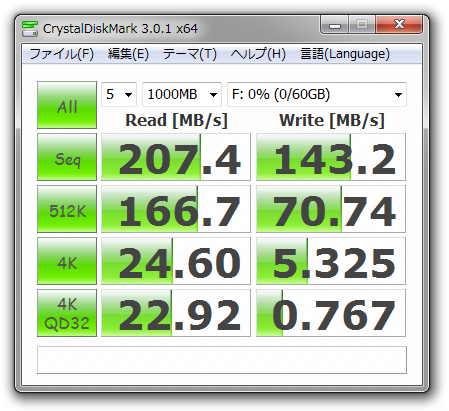 |
BIOS P67AF802.BST 512Kと4Kの数値が変だったのが、直りました たまたま?かもしれませんけど
ASRock Z77 OC Formula 紹介編 |
|
||||
|
|
||||